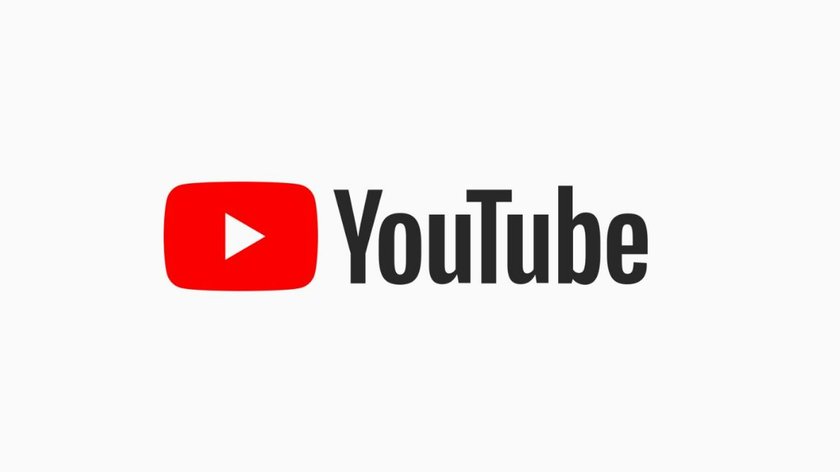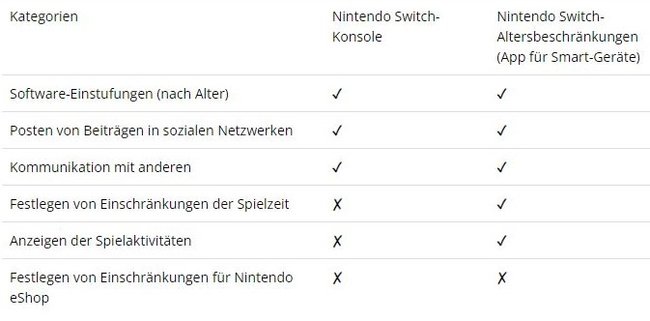Die YouTube-App gibt es auch für eure Nintendo Switch. Im Folgenden verraten wir euch, wie ihr die Software installiert, einrichtet und die Kindersicherung anpasst.
Nintendo Switch - YouTube-App installieren
Zum Release der Nintendo Switch gab es noch keine YouTube-App. Seit geraumer Zeit könnt ihr nun jedoch Videos über die dazugehörige App schauen. Vorher musstet ihr mit dem versteckten Browser arbeiten, um euch auf der Plattform Videos anzuschauen. Die Zeit ist zum Glück vorbei, jetzt funktioniert es endlich per App.
Wenn ihr die YouTube-App auf eurer Nintendo Switch installieren und einrichten wollt, geht wie folgt vor:
- Öffnet im Hauptmenü auf eurer Switch den Nintendo eShop und sucht nach „Youtube“.
- Nach der Suche sollte die kostenfreie App automatisch vorgeschlagen werden, ladet sie daraufhin herunter. Sie benötigt circa 135 MB Speicherplatz. Eine Speichererweiterung benötigt ihr also wahrscheinlich nicht.
- Daraufhin könnt ihr die YouTube-App im Homescreen öffnen.
Über die App könnt ihr wie gewohnt eure für später gespeicherten Videos anschauen oder nach neuen Videos suchen. Ihr könnt die App mit den Joy-Cons oder dem Pro-Controller bedienen. Alternativ funktioniert natürlich aber auch der Touchscreen.
Allerdings besitzt die YouTube-App auf der Switch keine Download-Funktion für die Videos.
Nintendo Switch - YouTube sperren & Kindersicherung einrichten
Auf der Nintendo Switch könnt ihr entweder per Smartphone-App oder mit dem Konsolenmenü die Altersbeschränkung einrichten.
Um die Kindersicherung per Konsole einzurichten, geht folgendermaßen vor:
- Wählt im Home-Menü „Systemeinstellungen“.
- Scrollt nach unten, bis der Menüpunkt „Altersbeschränkungen“ auftaucht und wählt ihn aus.
- Klickt nun auf „Wenn du kein Smart-Gerät besitzt“ und dann auf „Weiter“.
- Jetzt „Einschränkungskategorie“ auswählen.
- Wählt entweder „voreingestellte altersgerechte Einschränkungen“ aus oder „Nutzerdefiniert“, um die Einstellungen manuell zu verändern und anzupassen. Wählt die jeweilige Einstellung aus, die ihr anpassen wollt.
- Darunter findet ihr auch den Punkt „Gesperrte Software“. Wählt „Gesperrte Software“ und dann das Alter aus. Dazu gehört auch die YouTube-App, sie könnt ihr somit auch sperren.
- Wenn ihr die Einschränkungen wie gewünscht festgelegt habt, klickt auf „Weiter“.
- Denkt und legt euch daraufhin eine Geheimzahl (4 bis 8 Zeichen) fest und klickt auf „OK“.
- Gebt daraufhin die Geheimzahl zum Bestätigen erneut ein und wählt dann „OK“ aus.
Wenn ihr die Kindersicherung per Smartphone-App einrichten möchtet, müsst ihr als erstes die App auf eurem Smartphone installieren. Sucht in eurem Shop nach „Nintendo Switch Altersbeschränkung“ und startet den Download. Nachdem die Installation abgeschlossen ist, befolgt die kommenden Schritte:
- Falls ihr noch keinen Switch-Account besitzt, müsst ihr einen Account erstellen und verknüpfen.
- Wenn die Verknüpfung abgeschlossen ist, startet die App für die Nintendo Switch-Altersbeschränkungen auf eurem Smartphone.
- Wählt oben rechts „Einstellungen“ aus.
- Wählt nun die jeweilige Einstellung aus, die ihr anpassen wollt.
- Wenn ihr die Einstellungen wie gewünscht individualisiert habt, tippt zum Bestätigen auf das orangefarbene Häkchen auf dem Bildschirm.
- Die Einschränkungen werden aktiviert, sobald sich die Nintendo Switch-Konsole mit dem Internet verbindet.
Der Übersicht halber zeigt euch das folgende Bild alle Funktionen und Einstellungen, die ihr über die Switch-Konsole und der Altersbeschränkung-App verändern könnt:
Hat dir der Beitrag gefallen? Folge uns auf WhatsApp und Google News und verpasse keine Neuigkeit rund um Technik, Games und Entertainment.